Tiếng Trung là thứ ngôn ngữ khá phổ biến ở Việt Nam nhưng việc cài bàn phím tiếng Trung trên máy tính để sử dụng thì không phải ai cũng biết làm. Để có thể cài bàn phím tiếng Trung, gõ tiếng Trung trên máy tính thì hướng dẫn sau đây sẽ giúp bạn thực hiện điều đó.
Việc gõ tiếng Việt trên Windows 10 , 8 hay Windows 7 thì chắc không có gì xa lạ nhưng với người Việt muốn học tiếng Trung Quốc thì sao. Làm thế nào để cài bàn phím tiếng Trung và gõ tiếng Trung trên máy tính bây giờ, tất cả các yêu cầu trên đều có thể thực hiện một cách đơn giản trên Windows 10 và thậm chí Windows 10 còn làm tốt hơn cả việc gõ tiếng Việt trên Win 10 vốn hay bị phàn nàn bởi người dùng.

Trong bài viết này Taimienphi.vn sẽ thực hiện việc cài bàn phím tiếng Trung trên máy tính chạy Windows 10, bởi lẽ đây là hệ điều hành tốt nhất mà bạn có thể sử dụng hiện nay. Với các máy đang chạy hệ điều hành cũ Taimienphi.vn khuyên bạn nên nâng cấp lên Windows 10 ngay nhé.
Hướng dẫn cài bàn phím tiếng Trung trên máy tính
Bước 1: Đầu tiên bạn nhấn tổ hợp phím Windows + I để mở Windows Settings sau đó nhấn vào phần Time & Language trong đó.
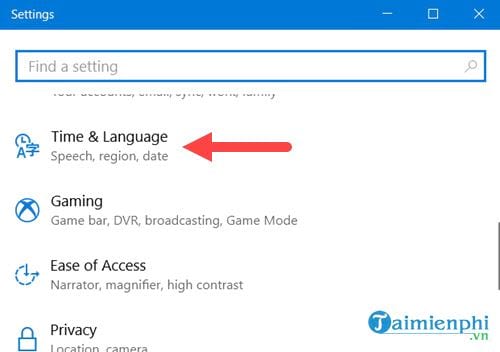
Bước 2: Tiếp theo bạn chọn phần Region & language, chúng ta sẽ cài bàn phím tiếng Trung trên máy tính trong phần này.

Bước 3: Tại đây bạn nhấn vào Add a language để thêm ngôn ngữ.

Bước 4: Tìm kiếm tiếng Trung Quốc và chọn Chinese (Simplified) nhé.

Bước 5: Sau khi thêm xong quá trình cài bàn phím tiếng Trung trên máy tính vẫn chưa kết thúc, bạn phải nhấn vào Options tại ngôn ngữ mới.

Bước 6: Trong đó bạn tải thêm Basic typing và Handwriting về máy nhé.

Quá trình này sẽ mất một vài phút để có thể cài bàn phím tiếng Trung trên máy tính.

Bước 7: Sau đó bạn thấy phần chọn ngôn ngữ tiếng Trung hiện ra.

Bước 8: Và cũng như Unikey của chúng ta thì bàn phím tiếng Trung có phần bật và tắt.

Giờ hãy thử viết chữ xem thế nào nhé, bạn chỉ viết được chữ đã phiên âm sau đó lựa chọn 1 đến 9 theo gợi ý để viết ra chữ Trung Quốc.

Với hướng dẫn cài bàn phím tiếng Trung Taimienphi.vn hy vọng sẽ giúp cho những ai đang học ngôn ngữ này có thể gõ tiếng Trung trên máy tính một cách thuận lợi nhất và sớm làm quen với bộ gõ này nhé. Bạn có thể theo dõi thêm cách cài bàn phím tiếng Nhật tại đây
https://thuthuat.taimienphi.vn/cach-cai-ban-phim-tieng-trung-va-go-tieng-trung-tren-may-tinh-30330n.aspx
Còn với những ai đang có ý định học thêm về tiếng Trung Quốc có thể tham khảo địa chỉ học tiếng Trung Quốc được đề xuất bởi Taimienphi.vn, các địa chỉ học tiếng Trung Quốc trên đều chất lượng và được nhiều người tin học theo.